Tento článek na příkladu tabulky pohybu bankovních účtů a pohledu do adresáře vysvětluje základní principy práce s tabulkami.
Práce s tabulkami a formuláři je stejná napříč celým programem. Nahoře je nástrojová lišta s funkcemi, dole stavová lišta a uprostřed tabulka. Pokud je na formuláři více tabulek (např. hlavička a položky dokladu), každá má obvykle svojí vlastní nástrojovou lištu a lišty se přepínají podle toho, ve které tabulce uživatel právě pracuje. 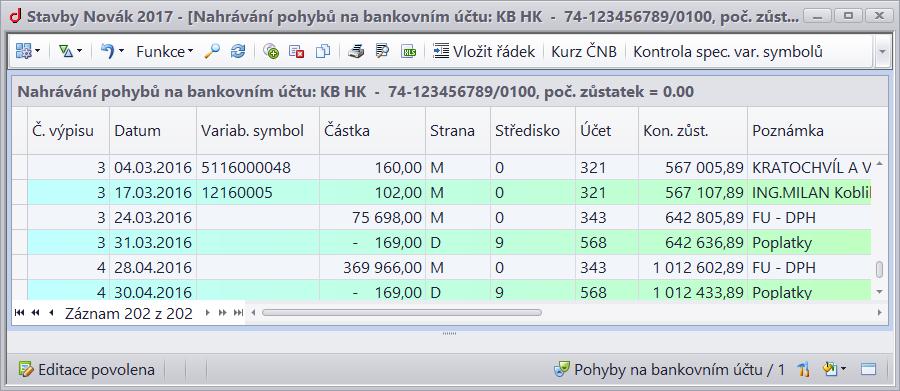
Editace a ukládání dat
Data lze v tabulce upravovat přímým zápisem. Veškeré změny, které v tabulce provedete, jsou uloženy ihned po přechodu do další buňky tabulky (klávesou Enter nebo Tab). Tabulka Vám dovolí zadat jen hodnoty, které jsou pro danou buňku platné (např. nedovolí zadat delší text apod.)
Nástojová lišta
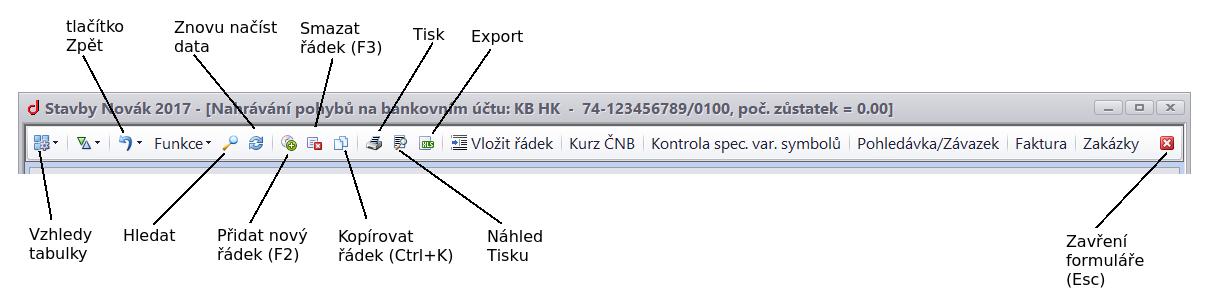 Na zavření formuláře se používá červené tlačítko úplně vpravo nebo klávesová zkratka Esc, pokud by Vám ale nevyhovala, lze si na zavření formuláře nastavit jinou klávesovou zkratku v Nastavení → Ostatní → Nastavení výchozího vzhledu tabulek.
Na zavření formuláře se používá červené tlačítko úplně vpravo nebo klávesová zkratka Esc, pokud by Vám ale nevyhovala, lze si na zavření formuláře nastavit jinou klávesovou zkratku v Nastavení → Ostatní → Nastavení výchozího vzhledu tabulek.
Přidávání a mazání záznamů
Záznamy v tabulce lze přidávat a mazat tlačítky v nástrojové liště nebo klávesovými zkratkami. Řádek se přidá klávesou F2 a smaže klávesou F3. Klávesovou zkratkou Ctrl+K lze aktuální řádek zkopírovat (pokud to má v dané tabulce smysl).
Hledání a filtrování
Hledání v celé tabulce
Klávesovou zkratkou Ctrl+F nebo tlačítkem Hledat v nástrojové liště se zobrazí panel na vyhledávání v celé tabulce, v její horní části se zobrazí filtrovací pole, tlačítkem Najít se spustí hledání. Pokud hledaný text obsahuje mezeru, funkce hledá obě slova (zde na obrázku tedy vyhledá záznamy s textem „Kostelec“ nebo „Úpice“.
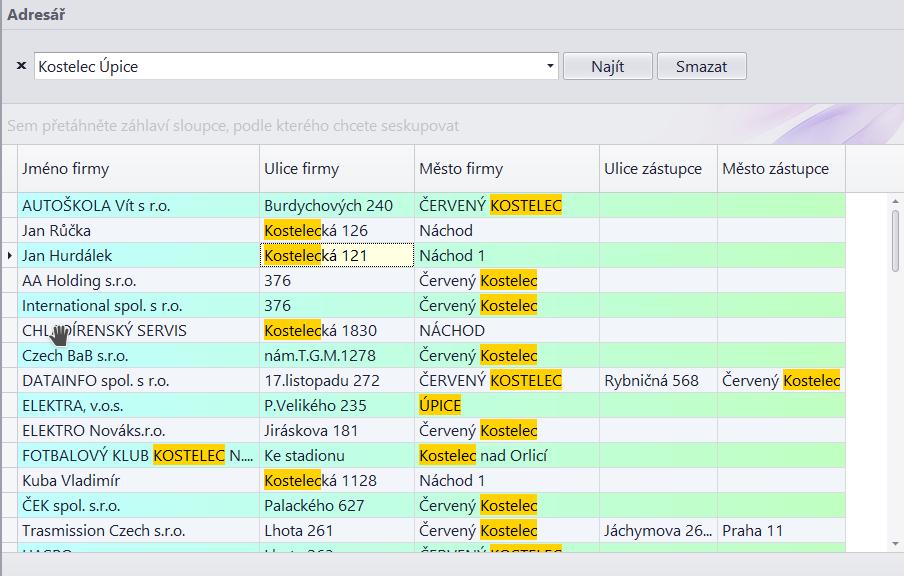 Filtrování přes automatický filtrační řádek
Filtrování přes automatický filtrační řádek
Filtrování přes filtrační řádek umožňuje filtrovat dle jednotlivých sloupců, zadávat rozsahy filtrovaných hodnot a spojovat podmínky logickými spojkami. Filtrační řádek lze zobrazit přes klávesu F10 nebo v kontextové nabídce tabulky (kliknout pravým tlačítkem myši na záhlaví sloupce tabulky) → Zobrazit automatický filtrační řádek.
 Psaním do automatického filtračního řádku se data ihned automaticky filtrují. Pokud filtrujete text, ve výchozím stavu se filtrují jen ty záznamy, které začínají stejně, jako zadávaný text. Pokud tedy chcete filtrovat např. všechny texty, které obsahují Kostelec, musíte na začátek filtru napsat %, tedy např. %Kostelec (jako na obrázku).
Psaním do automatického filtračního řádku se data ihned automaticky filtrují. Pokud filtrujete text, ve výchozím stavu se filtrují jen ty záznamy, které začínají stejně, jako zadávaný text. Pokud tedy chcete filtrovat např. všechny texty, které obsahují Kostelec, musíte na začátek filtru napsat %, tedy např. %Kostelec (jako na obrázku).
V liště pod tabulkou je podrobně zobrazen právě použitý filtr. Křížkem se dá filtr zrušit a tlačítkem Editovat filtr se otevře okno s pokročilým nastavením filtru.
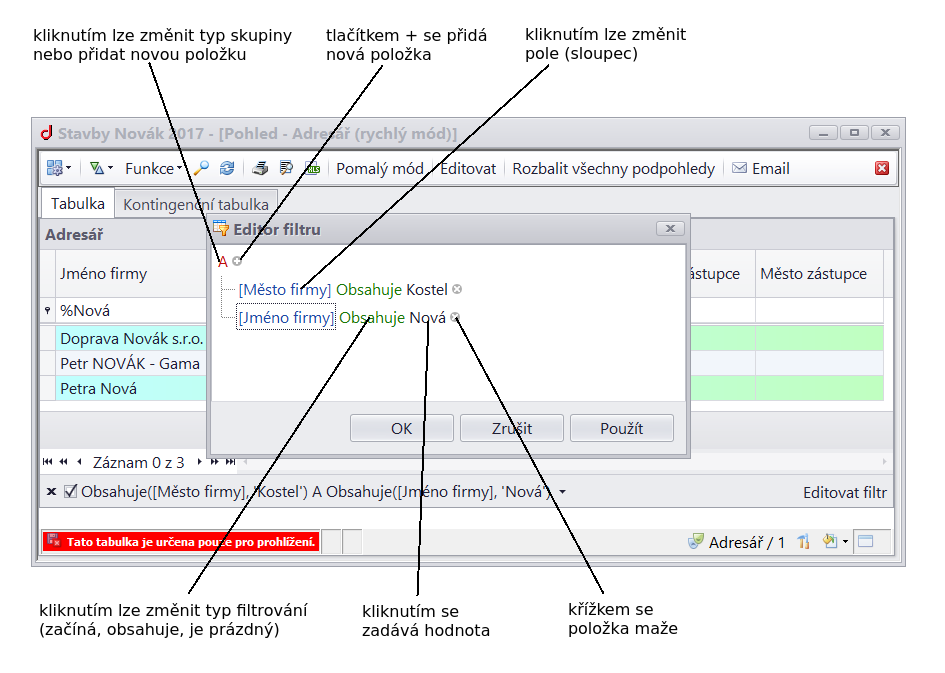
Tip: Pokud chci zadat nějaký složitější filtr, je nejlepší ho nejprve zadat zjednodušeně do filtračního řádku a potom ho upravit přes tlačítko Editovat filtr. Pokud např. potřebuji vyfiltrovat všechny firmy z Kostelce nebo všechny firmy obsahující Novák, zadám do filtračního řádku %Kostelec a %Novák – vyfiltrují se všechny firmy, které mají sídlo v Kostelci a zároveň mají v názvu firmy Novák. Pak teprve kliknu na tlačítko Editovat filtr a upravím podmínku na Nebo.
Seskupování
Tabulky si můžete i seskupit podle vybraného sloupce, například měsíc zdanitelného plnění u faktur.
- Potáhněte Sloupec nahoru do pole Seskupit podle
- Klikněte pravým tlačítkem na pole a vyberte Interval seskupení, pokud se jedná o čas
- Při rozkliknutí dané skupiny se zobrazí jednotlivé položky.
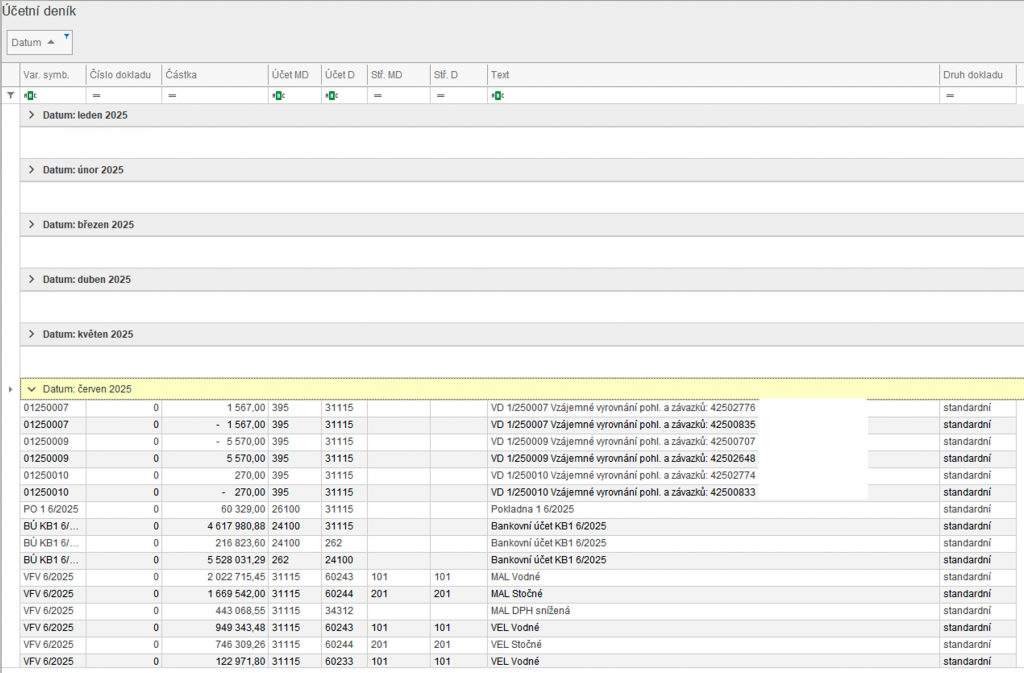
Příklady použití:
- Seskupení podle datumu
- Seskupení podle lokality, adresy, města, skupiny zákazníků